Les Notifications#
Lorsque les notifications sont activées et selon le paramétrage choisi, elles sont visibles de 2 manières :
dans le bandeau, au niveau des Notifications sous la forme d’un carré rouge avec un chiffre qui en indique le nombre.

sous la forme d’une Pop-up en bas à droite de votre écran

Il est possible d’avoir le bandeau ou la pop-up ou les 2.
Paramétrage des Alertes#
Pour paramétrer les alertes qui donnent lieu à ces notifications, ouvrez le menu ‘Bureau’ et cliquez sur ‘Gestion des Alertes’.
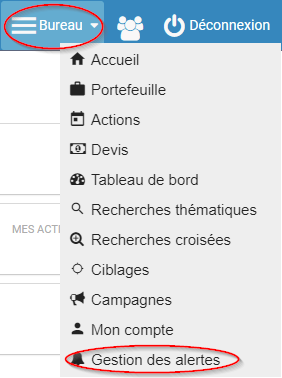
Une fenêtre s’ouvre dans laquelle vous avez 3 onglets.
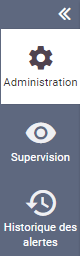
Onglet ‘Administration’#
Par défaut, dans l’onglet Administration, vous arrivez sur le menu de recherche des alertes. Vous avez les champs de recherche suivants :
Libellé
Alerte active
Criticité
Type de déclenchement
Créateur
Lorsque vous lancez la recherche, le résultat s’affiche sous la forme d’une liste dans laquelle vous retrouvez les mêmes champs que précédemment dans la recherche :
Case à cocher pour sélection
Libellé

Alerte active

Type de déclenchement

Criticité

Créateur

Les actions réalisables sur cette liste sont :
 l’ajout d’enregistrement,
l’ajout d’enregistrement, l’actualisation,
l’actualisation, l’export au format Html,
l’export au format Html, la suppression,
la suppression, l’activation d’une alerte,
l’activation d’une alerte, la désactivation d’une alerte.
la désactivation d’une alerte.

Attention !
Si aucune alerte n’est existante, ou si vous en souhaitez des nouvelles, prendre contact avec ARTIS car la plus grande partie du paramétrage est technique et vous ne pourrez pas le faire par vous même.
Onglet ‘Supervision’#
Dans l’onglet Supervision, vous arrivez sur un tableau indiquant un nombre d’alerte(s) et affichant les colonnes suivantes :
Icône pour plier/déplier les groupes
Ident. Aff

Créée le

DLUO

Nom

Prénom

Société

Onglet ‘Historique des alertes’#
Dans l’onglet Historique des Alertes, vous avez d’abord une zone de recherche avec les champs suivants :
Code de l’alerte
Déclenchée le
Criticité
Déclencheur
Lorsque vous lancez la recherche, le résultat s’affiche sous la forme d’une liste dans laquelle vous trouvez les colonnes :
Case à cocher pour sélection
Libellé

Criticité

Message

Déclenchée le

Déclencheur

Création d’une Alerte#
Pour créer une alerte, cliquez sur  , dans la liste des alertes de l’onglet Administration. Vous arrivez alors sur une nouvelle fenêtre avec plusieurs onglets, dans laquelle vous allez créer l’alerte souhaitée.
, dans la liste des alertes de l’onglet Administration. Vous arrivez alors sur une nouvelle fenêtre avec plusieurs onglets, dans laquelle vous allez créer l’alerte souhaitée.
Onglet ‘Détail’#

Vous avez le champ Créateur, qui est par défaut le login de la personne connectée. Vous ne pouvez pas le modifier.
Ensuite, vous avez plusieurs parties :
Paramètres Généraux#
Libellé
Criticité (liste déroulante)
Message
Lien (voir ARTIS)
Dans cette partie, vous indiquez le nom de l’alerte (libellé), son importance (criticité) et le message qui sera affiché quand la notification est envoyée. Le champ ‘Lien’ affiche la formule qui permet de créer le tableau de résultat dont le contenu est géré par un data access à créer pour l’occasion. Ce champ sera donc rempli après la création du data access en revenant sur l’alerte préalablement créée.
Paramètres d’Activité#
Dans cette partie sont indiquées les informations suivantes :
Date de début (validité de l’alerte)
Date de fin (validité de l’alerte)
Délai de lecture (jour) : le nombre de jours pendant lequel l’alerte pourra être lue
Délai suppression (jour) : après le délai de lecture, le nombre de jours avant la suppression de l’alerte.
Paramètres d’Evaluation#
Formule : il s’agit de la formule SQL qui déclenche l’alerte (voir ARTIS)
Opérateur
1ère valeur de comparaison
Paramètres de Déclenchement#
Les paramètres varient en fonction du type de déclenchement choisi. Le choix se fait avec une liste déroulante ‘Type de Déclenchement’.
Type de déclenchement : applicatif
Module
Univers
Entité
Stéréotype
Type d’événement
Événement lié
Pour ce type de déclenchement, vous avez 2 choix pour activer l’alerte (aucun n’étant obligatoire) :
un déclencheur unique (une personne précise)
un groupe de déclencheurs (une cellule, une équipe comprenant plusieurs personnes), et assignation du rôle au sein du groupe
Type de déclenchement : périodique
Tous/Toutes les : renseigner un nombre et une liste déroulante permet d’en choisir l’unité (Année,Mois, Jour, Heures, Minutes, Secondes)
à : heure de déclenchement
Case à cocher pour limiter le nombre d’occurrence
Type de déclenchement : hebdomadaire
7 Cases à cocher correspondant aux 7 jours de la semaine (du Lundi au Dimanche)
à : heure de déclenchement
Case à cocher pour limiter le nombre d’occurrence
Onglet ‘Abonnés’#

Cet onglet est important, puisque c’est là qu’il faut indiquer les personnes qui recevront l’alerte.
Dans une première partie, vous renseignez les abonnées login par login. Vous avez les informations suivantes qui se présentent :
Case à cocher pour sélection
Utilisateurs abonnés

Type de message
 : bandeau, pop-up ou bandeau+pop-up
: bandeau, pop-up ou bandeau+pop-upMode de diffusion
 : sur dépassement de seuil, sur franchissement de seuil( dans les 2 sens) ou à chaque évaluation
: sur dépassement de seuil, sur franchissement de seuil( dans les 2 sens) ou à chaque évaluationAlerte personnelle : oui ou non
De la même façon, vous avez la possibilité de renseigner un groupe d’abonnés :
Case à cocher pour sélection
Groupe abonnés

Type de message
 : bandeau, pop-up ou bandeau+pop-up
: bandeau, pop-up ou bandeau+pop-upRôle
 : table des rôles dans votre base
: table des rôles dans votre baseMode de diffusion
 : sur dépassement de seuil, sur franchissement de seuil( dans les 2 sens) ou à chaque évaluation
: sur dépassement de seuil, sur franchissement de seuil( dans les 2 sens) ou à chaque évaluationAlerte personnelle : oui ou non
Le message dans la bandeau est indiqué de la façon suivante : 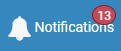
Le message en pop-up s’affiche en bas à droite de votre écran :

Onglet ‘Notifications’#
Pour les notifications par email. Vous avez les champs suivants :
Expéditeur
Objet
Répondre à
Destinataires
Les actions réalisables sont :
 enregistrer,
enregistrer, enregistrer et fermer,
enregistrer et fermer, fermer,
fermer, dupliquer,
dupliquer,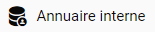
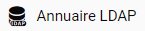

Onglet ‘Internationalisation’#

Cet onglet permet de traduite les libellés et message dans d’autres langues (traduction manuelle).
Les actions réalisables sont :
 enregistrer,
enregistrer, enregistrer et fermer,
enregistrer et fermer, fermer,
fermer, dupliquer.
dupliquer.
Une fois que vous avez créé une alerte, vous avez le choix de l’activer ou de la désactiver. Dans la liste des alertes de l’onglet ‘Administration’, vous sélectionnez la ou les alertes de votre choix par les cases à cocher, et vous cliquez sur le lien Activer les alertes  . Vous faites la même chose pour la désactivation en cliquant sur le lien Désactiver les alertes
. Vous faites la même chose pour la désactivation en cliquant sur le lien Désactiver les alertes  , après sélection de la ou des alertes.
, après sélection de la ou des alertes.
Lorsqu’une alerte est active, aucun champ n’est modifiable. Pour modifier une alerte, par exemple les paramètres de déclenchement, vous devez donc préalablement la désactiver.
Visualisation des Alertes#
Pour visualiser les alertes, cliquez sur Notifications, vous ouvrez alors une fenêtre vous listant vos différentes alertes.
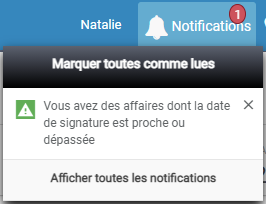
et/ou

En cliquant sur une alerte de votre choix, une fenêtre s’ouvre avec un tableau vous listant les informations en rapport avec l’alerte en question.

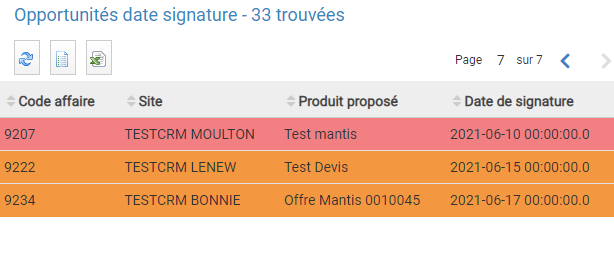
Si vous cliquez sur Afficher toutes les notifications, une fenêtre s’ouvre. Elle s’appelle ‘Historique des Notifications’ et se découpe en deux parties.
La première partie est une zone de recherche classique, avec des critères possibles sur les champs :
Code de l’Alerte
Criticité
Déclenchée le
Lue
La seconde partie est un tableau de résultats avec par défaut un historique maximum de 500 notifications si aucune action n’a jamais été effectuée sur les alertes.
Il est donc nécessaire de renseigner un ou plusieurs critères de recherche pour diminuer ce nombre de résultats. Les colonnes de ce tableau de résultats sont les suivantes :
Case à cocher pour sélection
Libellé

Criticité

Message

Déclenchée le (1
 )
)
Les actions possibles sur ce tableau de résultats sont :
 l’actualisation,
l’actualisation, l’export Excel,
l’export Excel, le marquage comme non lu
le marquage comme non lu le marquage comme lu.
le marquage comme lu.
Si vous cliquez sur ‘Tous Marquer comme lu’, l’alerte de notifications en cours s’efface.
